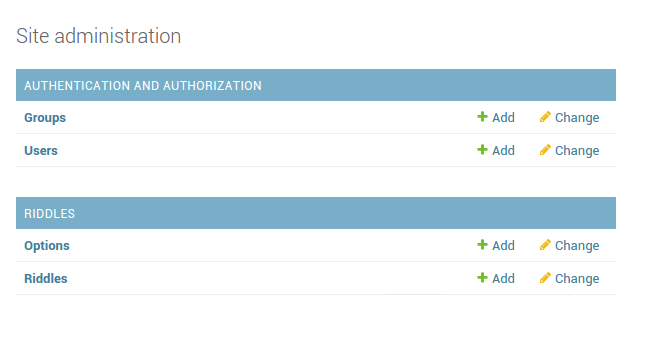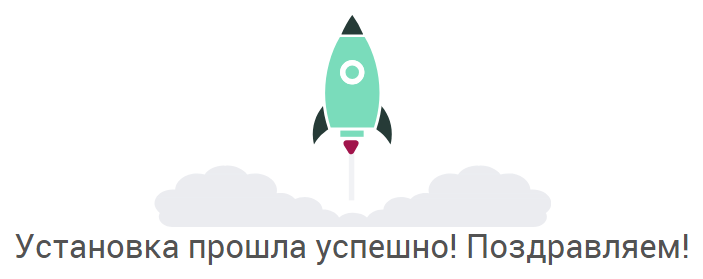создание приложения django с нуля
Создаем Todo приложение c помощью Django. Часть 1
И снова здравствуйте. В преддверии старта курса «Web-разработчик на Python» наш внештатный автор подготовил интересный материал, которым с радостью делимся с вами.
Джанго это мощный фреймворк для создания веб-приложений. Изначально Django был создан для того, чтобы быстро создавать, например, новостные сайты (или другие сайты, который нужно создавать максимально быстро). И после нативного PHP не покидает ощущение, что ты едешь на очень быстрой машине разработки. Чтобы посмотреть все его возможности для быстрой разработки, мы с вами попробуем создать простое Todo — приложение.
Начнем с формулировки краткого т.з. У нас будет небольшое веб-приложение с версткой на Bulma (да, я очень люблю Bulma. Возможно, когда-нибудь я сверну на Bootstrap или Picnic, но всему свое время). У нас (пока) нет авторизаций и пользователь может создавать, редактировать и удалять либо категорию дел, либо карточку todo, которая связана с какой-либо категорией, которую создал пользователь. Todo карточку или категорию можно удалить, поставив галочку на checkbox и нажав кнопку удалить.
Основные концепции Django
Немного поговорим о Django. Django реализует архитектурный паттерн MVT (Модель Представление Шаблон), которая немного отличается от знакомого большинству MVC (Модель Представление Контроллер) на котором работает Ruby on Rails и Laravel.
Модель (Model) Модель в Django описывает схему данных в БД. С Django ORM, вы можете самостоятельно описывать поля и любые другие типы данных, и совершать миграции для упрощения разработки.
Представление (View) В представлении в Django вы задаете основную логику и алгоритмы приложения, получаете различные данные из базы данных или манипулируете ими. Представление обычно базируется на функциях request\response. Response представляет из себя обычно HTTP redirect, HTTP error(404), MimeTypes или какой-либо шаблон.
Шаблон Шаблон в Django это простой HTML код со специальным шаблонным языком Django. DTL (Django Template Language) — это язык, с помощью которого вы можете динамически менять содержимое страницы (к примеру, изменять имя пользователя на странице, в зависимости от того, как зовут авторизовавшегося пользователя).
Настройки Файл настроек в Django, в котором находятся все настройки вашего веб-приложения. Он включает в себя секретный ключ, папки с шаблонами, middlewares (которые отвечают, например за то, чтобы ваши приватные альбомы не увидели другие пользователи), подключение к базе данных, и много всего остального.
Url Файл настройки роутинга — примерно то же самое, что и в Angular или Laravel. Это связывает представление с url запросами.
Страница Админа Так как Django изначально был спроектирован для быстрого прототипирования и развертывания новостных сайтов, админка включена в комплект по умолчанию.
Установка Python и Django
Версии Python
До последнего времени активно поддерживались и развивались две основные ветки Python: 2.7 и 3.x. Я буду использовать версию 3.7.3 в данной статье, но на самом деле это не так важно. Если вы правда хотите знать разницу между ними, есть специальная вики. С другой стороны, сейчас уже нет никакого смысла использовать Python версии 2.7 — обновление языка остановилось на 2.7.17 (если я правильно понимаю документацию на официальном сайте). Это означает, что есть смысл переводить проекты написанные на Python 2.7.x на новую ветку, а вот новые писать на 2 версии совсем бессмысленно.
Инсталляция Python
Если вы работаете на Mac или Ubuntu — у вас уже скорее всего установлен Python, однако 2 версии. Python третьей версии придется скачивать отдельно, и вызывать его в командной строке вы сможете через python3. В любом случае, лучше всего скачать последний релиз здесь.
Создание своего виртуального окружения
На самом деле первое приложение на Django вы можете начать разрабатывать и не создавая свое виртуальное окружение, однако навык создания виртуального окружения может пригодится если вы, например, разрабатываете приложение с определенной версией библиотеки и не хотите устанавливать библиотеки глобально и замусоривать ваш system.
Так как же использовать virtual env?
1) Самый простой вариант. Вы можете скачать замечательный IDE от JET BRAINS PyCharm Community Edition отсюда. После установки PyCharm создайте новый проект, и Pycharm по умолчанию предложит вам создать Virtual Env, в котором будет возможность установить нужную версию Django (или по умолчанию последнюю, которая на момент написания данной статьи 3.0.2):
2) Чуть более хардкорный вариант:
А что, если вы хотите запустить Django в virtual env, к примеру, в любимой папке?
Во, первых, создаем папку, в которой мы будет творить:
Дальше вводим следующие команды для активации venv, где django_env имя нашего виртуального окружения:
Далее наше виртуальное окружение активировалось. Можем поставить необходимые пакеты. В нашем случае это Django:
Если вы захотите выключить виртуальное окружение, чтобы вернуться в ваш глобальный python (вернуться в контекст system), введите следующую команду:
Создание самого проекта
Допустим вы выбрали какой-то из способов создания своего виртуального окружения (или даже делаете все глобально, что же, никто не запрещает вам это делать). Теперь проходим в папку проекта и начинаем его создание:
Так, после того как Django открыл стартовую страницу, необходимо проинсталлировать наше приложение todolist в основное приложение. Открываем settings.py и добавляем в уже имеющийся список приложений наш собственный todolist:
Для того, чтобы у вас заработала статика, проверьте что в списке INSTALLED_APPS находился пакет, отвечающий за статику:
django.contrib.staticfiles, на тот случай, если произойдет ошибка.
И последнее в подготовительных работах, нам нужно ещё настроить базовую работу url в проекте:
Я добавил редирект так как хочу, чтобы с дефолтной страницы localhost сразу переходил на подстраницу category(чтобы не дай бог пользователь не потерялся). Также у нас есть роутинг на две страницы: категорий и дел.
Итак, надеюсь ваше приложение не упало. Далее мы можем наконец-то переходить к созданию самого приложения:
Создание модели Todo и Категорий
Дальше приступим к созданию модели, которая будет базово взаимодействовать с нашей базой данных. Для создания модели открываем файл models.py в нашем todolist и начинаем творить. Начнем с того, что создадим таблицу категорий:
Отлично! Да, здесь у нас будет только две колонки в таблице Категорий: id и name. Дальше создадим таблицу для наших дел. Думаю, из комментариев все понятно:
После того, как ваша модель будет готова, необходимо создать миграции:
И потом запускаете сами миграции:
Создание view
Откроем файл view.py в todolist и отредактируем его. Для начала добавим необходимые импорты и редирект с главной на category:
Потом начинаем создание нашего дела. У экземпляра дела будут поля самого текста, даты, до которой должно быть закончено дело, категория дела, и объединенный контент:
После этого добавим функции добавления и удаления дел:
С тудушками все. Дальше можем перейти к странице Категорий. Создаем функцию категорий, в которой у нас тоже будет функция добавления и удаления категории. Принципиально здесь ничего нового не будет, у нас так же здесь будет возможность добавления и удаления:
На этом мы заканчиваем с файлом view и можем переходить к шаблонам:
Работа с шаблонами
Создаем base.html и редактируем его:
Дальше у нас пойдут страницы todo.html и category.html :
Всем спасибо! На этом все. Возможно, где-то не идеальна верстка, или есть другие предложения по улучшению приложения, всех жду в комментарии. По традиции, несколько полезных ссылок:
Создание первого приложения на Django, часть 1¶
Давайте учиться на примере.
В этом уроке мы расскажем о создании базового приложения для голосования.
Он будет состоять из двух частей:
Если фреймворк Django установлен, вы увидите номер версии. Если нет, вы получите сообщение об ошибке «Нет модуля с именем django».
Где получить помощь:
Создание проекта¶
Если вы раньше Django не использовали, то необходимо позаботиться о начальной настройке. А именно, необходимо автоматически сгенерировать определенный код, который устанавливает Django project — набор настроек для конкретного экземпляра Django, включающий в себя конфигурацию базы данных, специфичные для Django опции специфичные настройки для приложения.
Выполните в терминале в командной строке cd : смену каталога на тот, в котором вы хотите хранить код проекта, затем запустите следующую команду:
Не рекомендуется в качестве названия проекта названия встроенных компонентов Python или Django. Это значит, что следует избегать использования таких имен, как django (будет конфликт с самим фреймворком) или test (будет конфликтовать со стандартным пакетом Python).
Где этот код должен находится?
Если бэкграунд написан на простом старом PHP (без использования современных фреймворков), вы, вероятно, привыкли размещать код в корневом каталоге веб-сервера (например, /var/www ). С Джанго так лучше не делать. Не стоит помещать какой-либо Python код в корневой каталог веб-сервера, потому что существует риск, что он может стать доступным для просмотра. Это не очень хорошо для безопасности сервера.
Давайте посмотрим на результат выполнения команды startproject :
Разберем, для чего нужны эти файлы и каталоги:
Сервер разработки¶
Создаем своё первое веб-приложение с помощью Django
Авторизуйтесь
Создаем своё первое веб-приложение с помощью Django
Django — это Open Source фреймворк для создания веб-приложений различной сложности. Одним из основных преимуществ Django является то, что вам нужно позаботиться только о логике вашего будущего приложения, остальное сделает Django.
Мы создадим веб-приложение, у которого будет панель администратора и возможность загружать загадки, а у пользователей, соответственно, возможность отвечать на них. Во время разработки будут использоваться Python 3.4.3 и Django 1.9.1.
Устанавливаем Django
Создаем проект
Как только создание проекта будет завершено, взглянем на директорию нашего проекта:
Создаем приложение
Определим различие между проектом и приложением. Приложение — это программа, которая что-то делает, а проект — это группа приложений.
В urls.py мы должны написать следующее:
Установка базы данных
По умолчанию в Django используется SQLite, если она вас не устраивает, то вы можете ознакомиться с нашей статьей, в которой мы рассказываем, как безболезненно перейти с SQLite на MySQL.
Данная модель обеспечивает Django информацией, необходимой для создания схемы базы данных и database-access API для доступа к объектам. Теперь нам нужно привязать наше приложение к нашему проекту, делается это следующим образом:
Так мы говорим Django, что в моделях были сделаны некоторые изменения, и их нужно сохранить в качестве миграции.
Проверить, что сделает миграция, можно так: python manage.py sqlmigrate riddles 0001 (0001 — версия миграции, которую мы хотим проверить). На выходе мы получим:
Заметьте, что команда sqlmigrate нужна только для проверки, каждый раз ее запускать необязательно.
Теперь дадим админу возможность изменять наши модели. Делается это так:
Вот что получится в итоге:
Возьмите небольшую паузу и поиграйтесь с панелью администратора. Вы будете приятно удивлены тем, что умеет Django.
Главная страница
Что нам нужно для создания главной страницы?
Теперь создадим макет для ответов:
Давайте пройдемся по каждой функции отдельно:
Теперь добавим наши функции в urls.py :
Добавим немного стилей
Немного изменим наши шаблоны:
Первая строка загружает статические файлы, потом мы используем <% static '#' %>, где # — путь к вашему файлу. Аналогичная процедура проводится и для JavaScript.
Теперь вы можете создавать свои собственные приложения на Django. В качестве подсказки на старте работы с фреймворком воспользуйтесь одной из наших шпаргалок по Python.
Исходный код нашего приложения можно скачать по этой ссылке.
Если этот проект показался сложным, попробуйте пройти двухчасовой видеокурс. На нём вы пошагово создадите 3 веб-приложения: сокращатель ссылок, ToDo List и словарь английских слов.
Твой первый проект на Django!
Мы собираемся создать простой блог!
Первый шаг — создать новый проект Django. В сущности, это значит, что мы запустим несколько стандартных скриптов из поставки Django, которые создадут для нас скелет проекта. Это просто куча каталогов и файлов, которые мы используем позже.
Названия этих каталогов и файлов очень важны для Django. Ты не должна переименовывать их. Перемещать их в другое место тоже не самая удачная идея. Django необходима определенная структура, чтобы иметь возможность найти важные вещи.
/djangogirls$ — это просто пример строки-приглашения терминала.
django-admin.py — это скрипт, который создаст необходимую структуру директорий и файлы для нас. Теперь у твоего проекта должна быть следующая структура:
Примечание: в своей структуре директорий ты также увидишь ранее созданную нами директорию с виртуальным окружением.
manage.py — это другой скрипт, который помогает с управлением сайтом. С помощью него мы, помимо прочего, сможем запустить веб-сервер на твоем компьютере без установки дополнительных программ.
Файл settings.py содержит настройки для твоего веб-сайта.
Давай пока забудем про остальные файлы — мы не будем их изменять. Только не удали их случайно!
Изменяем настройки
Было бы неплохо установить корректный часовой пояс на нашем сайте. Перейди к списку часовых поясов википедии и скопируй название своего часового пояса (TZ) (например, Europe/Moscow ).
Код языка состоит из сокращённого названия языка, например en для английского или ru для русского, и кода страны, например, ru для России или ch для Швейцарии. Тебе понадобится эта настройка, если ты хочешь, чтобы все встроенные кнопки и уведомления от Django были на твоём языке. Таким образом, надпись на кнопке «Cancel» будет переведена на заданный тобой язык. Django поставляется с большим набором готовых переводов.
Измени язык, отредактировав следующую строку:
Нам также необходимо добавить в настройки информацию о расположении статических файлов (мы познакомимся со статическими файлами и CSS в следующих главах). Спустись в конец файла и после переменной STATIC_URL добавь новую — STATIC_ROOT :
Примечание: В случае если вы используете Chromebook, добавьте следующую строку в конец файла settings.py: MESSAGE_STORAGE = ‘django.contrib.messages.storage.session.SessionStorage’
Настройка базы данных
Она уже выбрана по умолчанию в файле mysite/settings.py :
Вот и всё! Пришло время запустить веб-сервер и посмотреть, работает ли наш веб-сайт!
Запуск веб-сервера
Ты должна быть в директории, где расположен файл manage.py (в нашем случае — djangogirls ). Запустим веб-сервер из командной строки: python manage.py runserver :
Теперь тебе нужно проверить, работает ли веб-сайт — открой браузер (Firefox, Chrome, Safari, Internet Explorer или любой другой) и набери следующий адрес:
Если ты используешь Chromebook или Cloud9, вместо этого нажми на ссылку во всплывающем окне, которая должна появиться в правом верхнем углу командного окна, в котором запущен веб сервер. Ссылка может выглядеть так:
Поздравляем! Ты только что создала свой первый веб-сайт и запустила его на веб-сервере! Ну не круто ли?
Пока работает веб-сервер, в терминале не будет приглашения для ввода команд. Ты всё ещё сможешь ввести текст, но не сможешь выполнить никакую другую команду. Это происходит потому, что сервер продолжает работу, «слушая» входящие запросы.
Мы рассматривали, как работают веб-сервера, в главе Как работает интернет.
Веб-сервер займёт командную строку, пока ты его не остановишь. Чтобы и дальше иметь возможность набирать команды, открой ещё одно окно терминала и активируй в нём виртуальное окружение. Чтобы остановить веб-сервер, перейди обратно в окно, в котором он работает, и нажми CTRL + C — кнопки Control и C вместе (в Windows может потребоваться нажать клавиши Ctrl + Break).
Готова к следующему шагу? Пришло время создать содержимое для нашего блога!
Документация Django 1.9
Давайте учиться на примере.
Мы создадим проект, состоящий из простого приложения для голосования.
Проект будет состоять из двух частей:
Публичный сайт, который отображает пользователям голосования и позволяет им голосовать.
Интерфейс администратора, который позволяет вам добавлять, изменять и удалять голосования.
Мы предполагаем, что вы уже установили Django. Вы можете проверить это, запустив консоль Python и выполнив следующие команды:
Если Django установлен, вы должны увидеть текущую версию. Иначе получите ошибку “No module named django”.
Учебник написан для Django 1.9 и Python 3.4 и выше. Если версия Django отличается, вы можете обратиться к документации, соответствующей версии Django, или обновить Django до последней версии. Если вы все еще используете Python 2.7, ваш код может отличаться от приведенного в этом учебнике, и вы должны немного изменить, как это будет указано в комментариях.
Смотрите Как установить Django, чтобы узнать как удалить старую версию Django и установить новую.
Если у вас возникают затруденения во время прохождения этого учебника, пожалуйста, оставьте сообщение на django-users или попросите помощи в чате #django on irc.freenode.net. (Прим. пер. : также можете спросить совета на нашем форуме).
Создание проекта¶
Если вы используете Django первый раз, вам придется позаботиться о некоторых первоначальных настройках. А именно, сгенерировать основу проекта Django – настройки проекта, базы данных, приложений и др.
Используя командную строку, перейдите в каталог, где вы хотите хранить код, и выполните следующую команду:
Вы не должны использовать в качестве названия проекта названия компонентов Python или Django. Это означает, что проект не может называться django (что конфликтует с Django) или test (конфликтует со стандартным пакетом Python).
Где разместить этот код?
Если вы раньше использовали PHP, то, наверное, привыкли размещать код проекта в корневом каталоге сайта на Web-сервере (например, /var/www ). C Django вы не должны этого делать. Это плохая идея добавлять код проекта в корень Web-сервера, так как есть риск, что он будет доступен для просмотра. Не делайте этого в целях безопасности.
Давайте посмотрим, что было создано при помощи команды startproject :
Рассмотрим эти файлы:
Внешний каталог mysite/ – это просто контейнер для вашего проекта. Его название никак не используется Django, и вы можете переименовать его во что угодно.
manage.py : Скрипт, который позволяет вам взаимодействовать с проектом Django. Подробности о manage.py читайте в разделе django-admin и manage.py.
mysite/__init__.py : Пустой файл, который указывает Python, что текущий каталог является пакетом Python. (Читайте о пакетах в официальной документации Python, если вы новичок в Python.)
mysite/settings.py : Настройки/конфигурация проекта. Раздел Настройки Django расскажет вам все о настройках проекта.
mysite/urls.py : Конфигурация URL-ов для вашего проекта Django. Это “содержание” всех Django-сайтов. Вы можете прочитать о конфигурации URL-ов в разделе Менеджер URL-ов.
mysite/wsgi.py : Точка входа вашего проекта для WSGI-совместимых веб-серверов. Подробности читайте в разделе Развёртывание с WSGI.
Сервер для разработки¶
Вы увидите следующий вывод:
Игнорируйте предупреждения о невыполненных миграциях, мы разберемся с этим позже
Только что вы запустили сервер для разработки Django, простой Web-сервер написанный на Python. Мы включили его в Django, чтобы вы сразу могли приступить к разработке, без дополнительной настройки боевого веб-сервера – например, Apache – пока вам это действительно не понадобится.
Следует заметить: НИКОГДА НЕ используйте этот сервер на “живом” сайте. Он создан исключительно для разработки. (Мы умеем делать Web-фреймворки, не Web-сервера.)
Теперь, когда сервер запущен, перейдите на страницу http://127.0.0.1:8000/ в браузере. Вы увидите страницу с “Welcome to Django”. Работает!
По умолчанию, команда runserver запускает сервер для разработки на локальном IP используя порт 8000.
Если вы хотите изменить порт, укажите его как аргумент. Например, эта команда запускает сервер используя порт 8080:
Если вы хотите изменить IP сервера, передайте его вместе со значением порта. Чтобы слушать все публичные IP (полезно, если вы хотите показать свою работу на других компьютерах), используйте:
Dev-сервер самостоятельно перегружается при изменении Python файлов. Однако некоторые действия не перегружают сервер, например, добавление новых файлов. В таких случаях необходимо самостоятельно перегрузить сервер.
Создание приложения Polls¶
Теперь, после создания окружения (проекта), мы можем приступить к работе.
Каждое приложение Django состоит из пакета Python, который следует некоторым соглашениям. Django содержит команду, которая создает структуру для нового приложения, что позволяет вам сосредоточиться на написании кода, а не на создании каталогов.
Проекты или приложения
Какая разница между приложением и проектом? Приложение – это Web-приложение, которое предоставляет определенный функционал – например, Web-блог, хранилище каких-то записей или простое приложение для голосования. Проект – это совокупность приложений и конфигурации сайта. Проект может содержать несколько приложений. Приложение может использоваться несколькими проектами.
Эта команда создаст каталог polls :
Эти файлы являются частью приложения голосования.
Создадим свое первое представление¶
Давайте создадим свое первое представление. Откроем файл polls/views.py и добавим следующий код:
Это самое простое представление, которое можно создать на Django. Чтобы вызвать представление, нам нужно назначить его на какой-то URL через конфигурацию URL-ов
В файл polls/urls.py добавим следующий код:
Не совпадает с тем, что у вас получилось?
Вы добавили index в настройки URL-ов. Давайте проверим, что он работает, запустив команду:
url() argument: regex¶
Термин “regex” обычно используется как короткий вариант “regular expression”(регулярное выражение), который являет шаблоном для распознавания строк, или в нашем случае URL-ов. Django начинает с первого регулярного выражение и идет дальше по списку, сравнивая запрошенный URL с каждым регулярным выражением пока не будет найдено совпадение.
Замечание о производительности: эти регулярные выражения компилируются при первом импорте модуля с конфигурацией URL-ов. Они работают очень быстро (до тех пор, пока они достаточно просты, как уже замечалось выше).
url() argument: view¶
когда Django находит подходящее регулярное выражение, Django вызывает указанную функцию представления, передавая первым аргументом объект HttpRequest и все распознанные регулярным выражением значения как остальные аргументы. Если регулярное выражение использует простое распознание значений, они передаются как позиционные аргументы, если используются именованное распознание, значения передаются как именованные аргументы. Позже мы рассмотрим несколько примеров.
url() argument: kwargs¶
В представление можно передать предопределенные именованные аргументы. Мы не будет использовать эту возможность в учебнике.
url() argument: name¶
Добавив имя вашему URL-у, вы можете обратиться к нему по имени из любой точки проекта, особенно шаблонов. Такой подход позволяет делать глобальные изменения в настройках URL-ов, меняя минимум файлов.
Изучив основы о запросах и ответах, приступим ко второй части учебника, чтобы начать работать с базой данных.